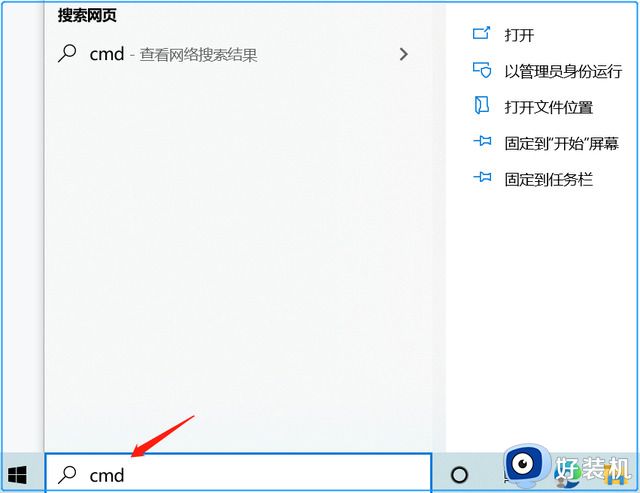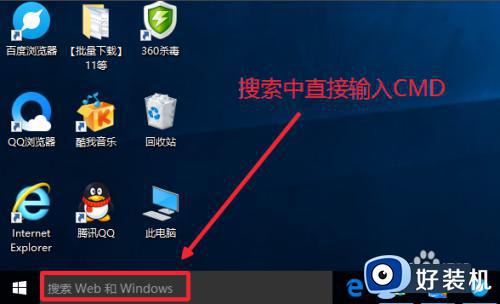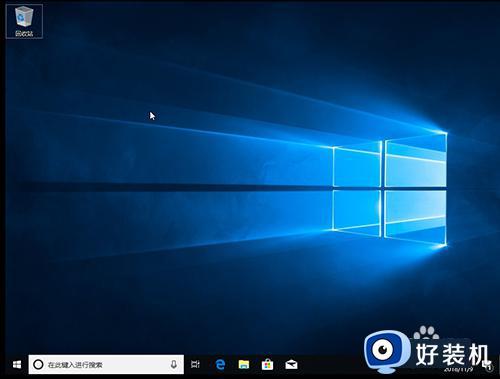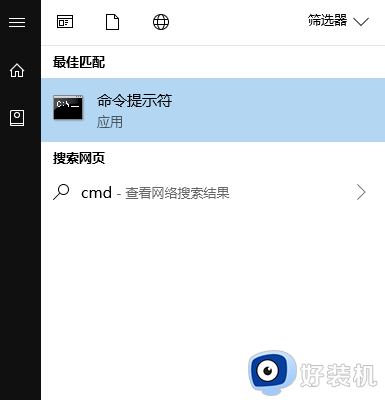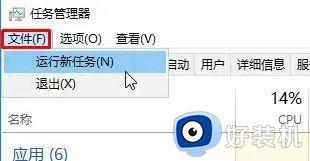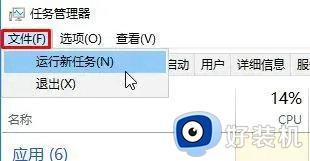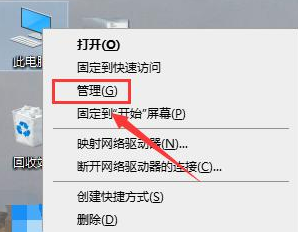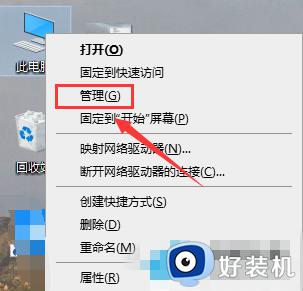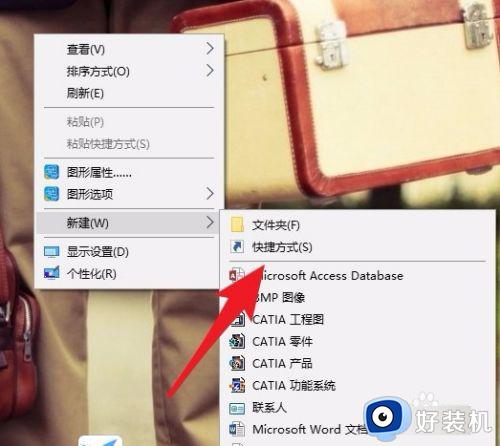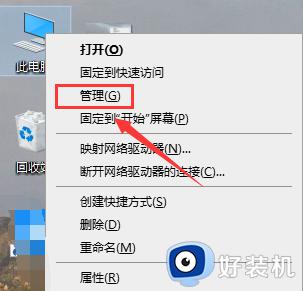win10怎么管理员运行cmd命令 win10以管理员身份运行cmd的方法
时间:2023-11-07 10:10:59作者:zheng
我们可以在win10电脑的命令提示符中运行各种命令,但是有时可能会出现无法运行的情况,有些用户就想要以管理员权限来打开win10电脑的命令提示符,但不知道win10以管理员身份运行cmd的方法,今天小编就给大家带来win10怎么管理员运行cmd命令,如果你刚好遇到这个问题,跟着我的方法来操作吧。
推荐下载:深度win10纯净版
方法如下:
方法一:
1、在搜索框输入cmd,点击以管理员身份运行
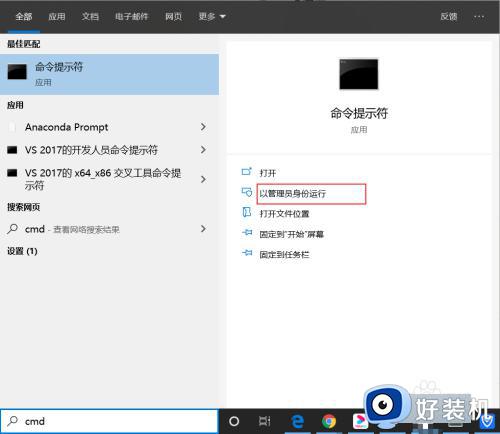
2、显示彩歌结果
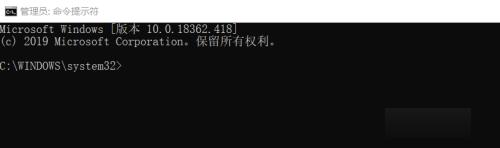
3、如果想在其它宿悦吐目录运行就直接在命信亲令行切换目录,都是管理员权限
方法二:
1、cmder这个工具的使用使得windows的命令行窗口好用到飞起,可以下载一个
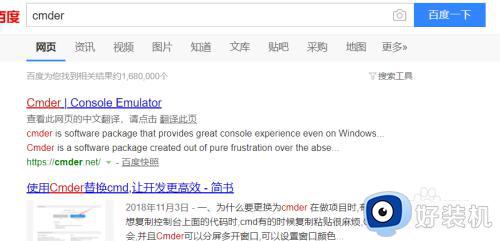
2、下载完成后把该目录添加到系统环境变量中,便可以在任意目录中使用cmder了
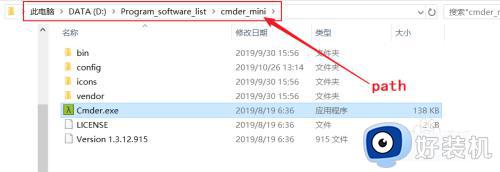
3、资源管理器在任意一目录输入cmder回车,即是该目录的命令行
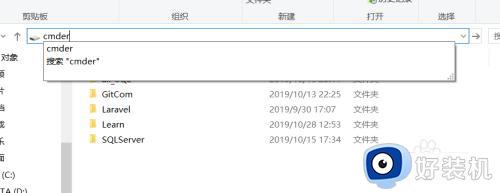
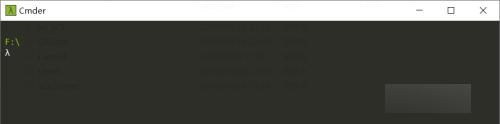
4、这时点击下面的 “+” 号即可添加管理员权限的命令行窗口,
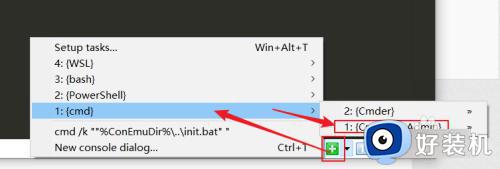
win10怎么管理员运行cmd命令就为大家介绍到这里了。若是你也遇到同样情况的话,不妨参考本教程操作看看!